知犀思维导图导出为PDF文档的方法
时间:2024-05-09 14:31:26作者:极光下载站人气:37
很多小伙伴常常喜欢进行思维导图的创建操作,想要选择一个模板样式多,且个性化的思维导图的话,那么知犀思维导图是很不错的一款编辑软件,在该导图软件中,提供的模板样式有多数是可以免费使用的,并且我们可以将编辑好的思维导图进行导出操作,你可以导出为图片、PDF文档等格式文件存放在电脑中,且导出的时候也同样是免费导出的,下方是关于如何使用知犀思维导图导出为PDF文档的具体操作方法,如果你需要的情况下可以看看方法教程,希望小编的方法教程对大家有所帮助。
方法步骤
1.首先,我们需要将我们电脑上的知犀思维导图双击打开,随后我们进入到该导图页面中,选择一个模板选项进行创建内容,如图所示。
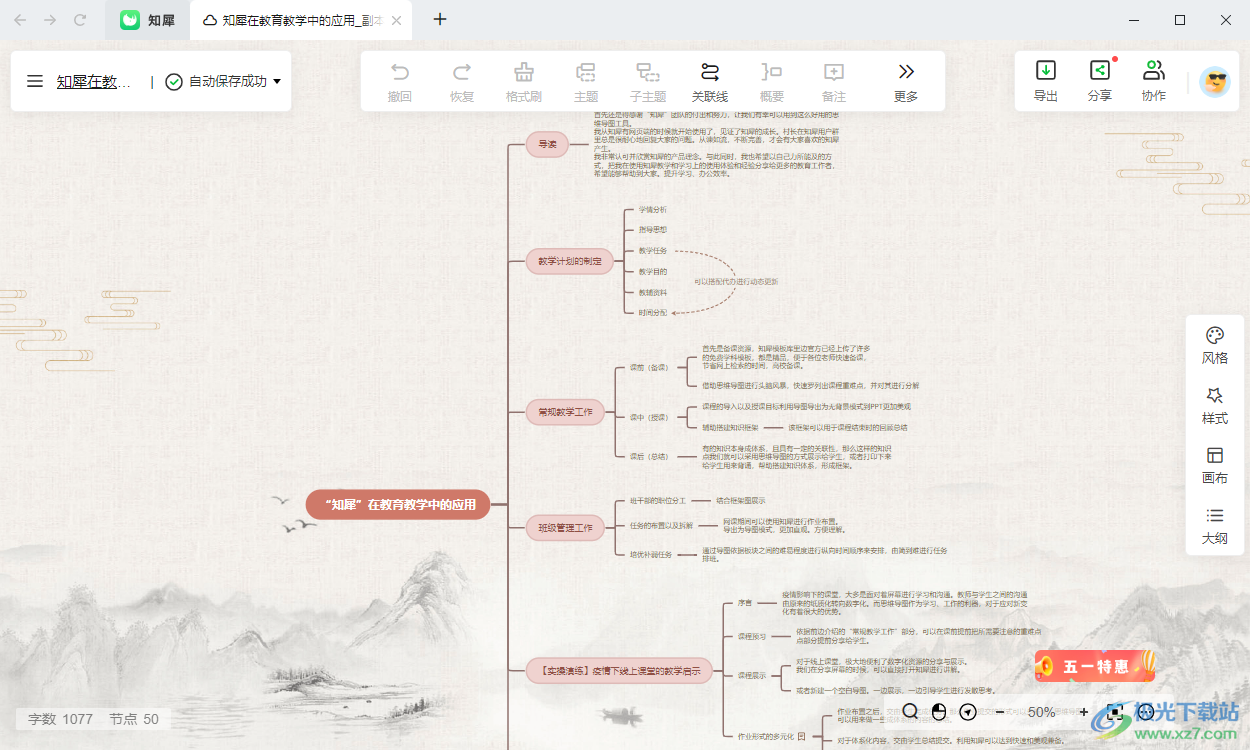
2.如果你创建好相关内容之后,我们将鼠标移动到页面右上角的【导出】选项位置,将该选项进行点击一下。
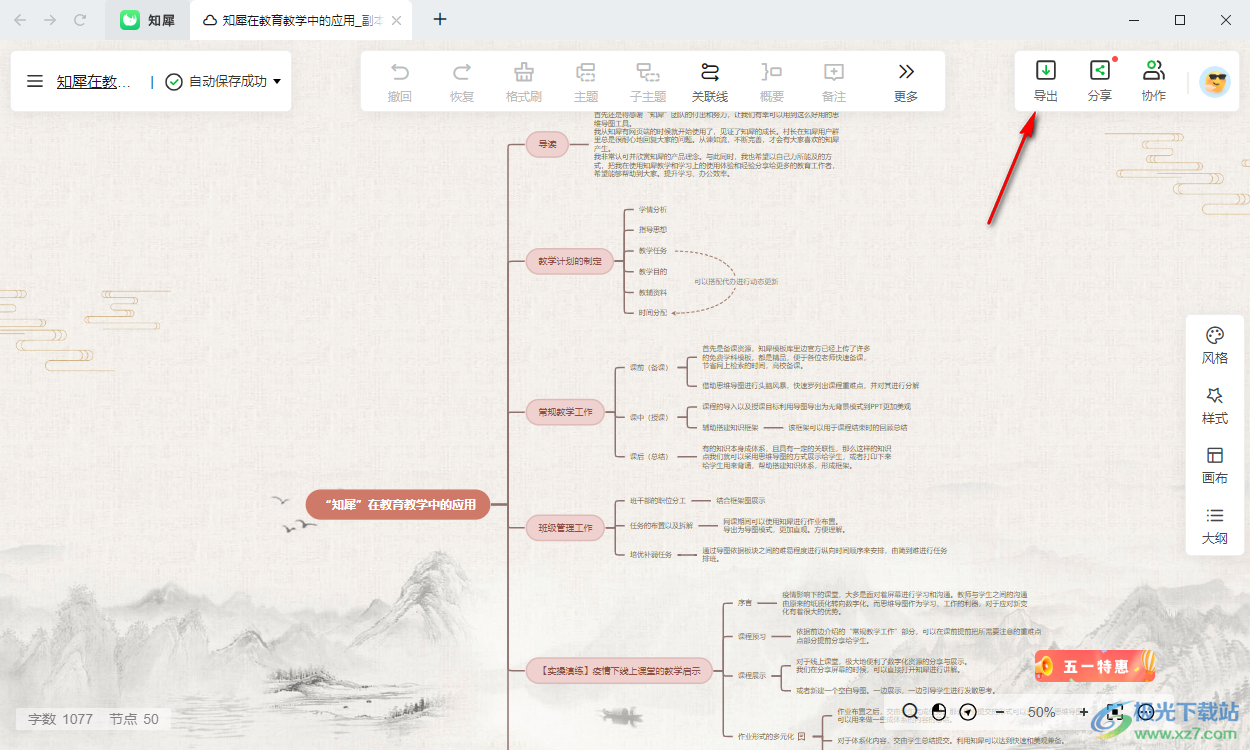
3.这时候,即可在页面上弹出一个导出窗口,在页面上可以选择导出的文件类型,我们选择【PDF】选项。
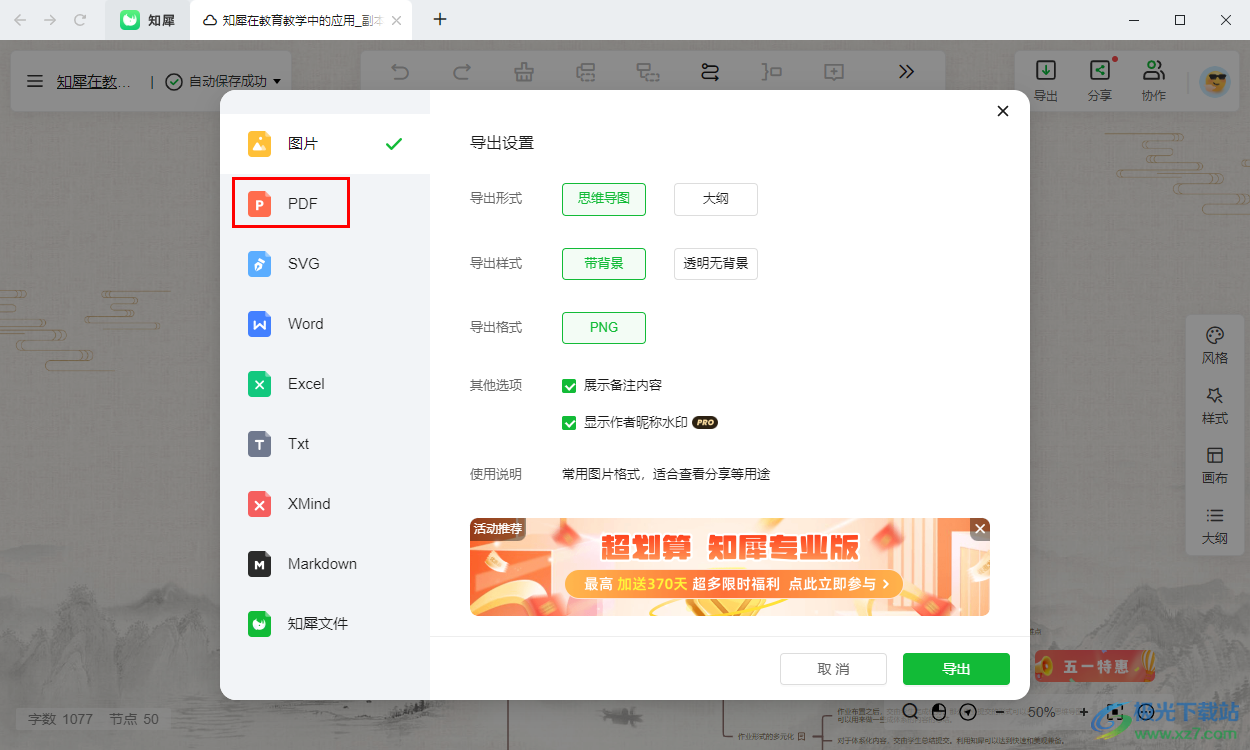
4.这时候,我们在打开的窗口中,我们勾选【思维导图】-【PDF】,然后将【展示备注内容】和【显示作者昵称水印】勾选上,之后点击导出按钮。
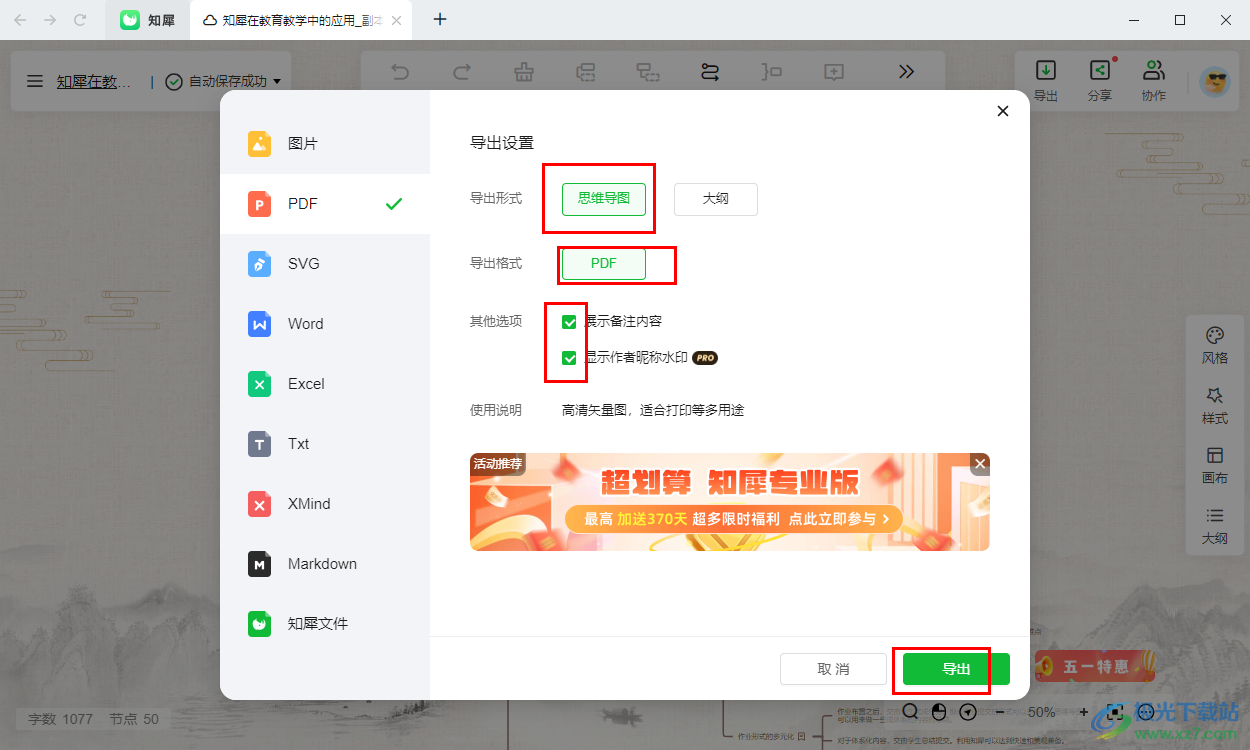
5.在打开的本地文件夹页面中,选择好保存位置以及设置好文件的名称,就可已进行保存操作了。
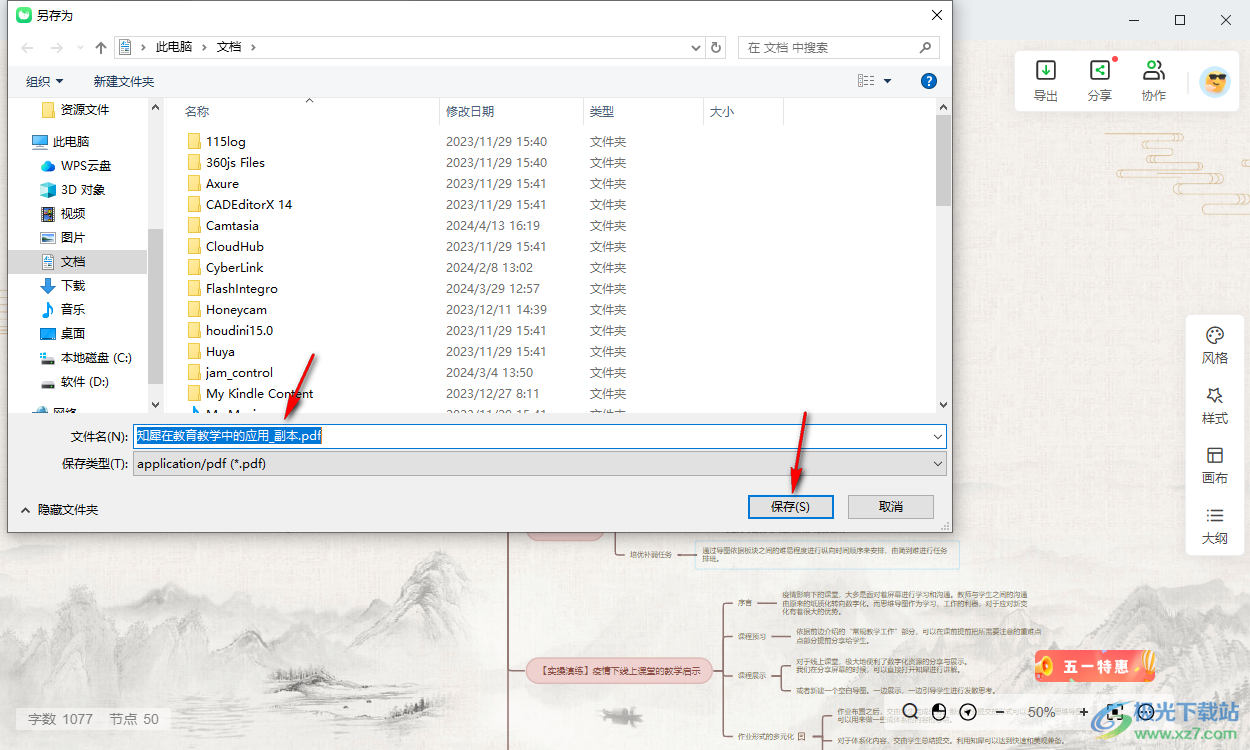
以上就是关于如何使用知犀思维导图导出为PDF文件的具体操作方法,通过该软件进行思维导图的创建是很方便的,你可以将编辑好的导图导出为图片、PDF、svg以及excel或者是xmind等文件,感兴趣的话可以操作试试。
相关推荐
相关下载
热门阅览
- 1百度网盘分享密码暴力破解方法,怎么破解百度网盘加密链接
- 2keyshot6破解安装步骤-keyshot6破解安装教程
- 3apktool手机版使用教程-apktool使用方法
- 4mac版steam怎么设置中文 steam mac版设置中文教程
- 5抖音推荐怎么设置页面?抖音推荐界面重新设置教程
- 6电脑怎么开启VT 如何开启VT的详细教程!
- 7掌上英雄联盟怎么注销账号?掌上英雄联盟怎么退出登录
- 8rar文件怎么打开?如何打开rar格式文件
- 9掌上wegame怎么查别人战绩?掌上wegame怎么看别人英雄联盟战绩
- 10qq邮箱格式怎么写?qq邮箱格式是什么样的以及注册英文邮箱的方法
- 11怎么安装会声会影x7?会声会影x7安装教程
- 12Word文档中轻松实现两行对齐?word文档两行文字怎么对齐?

网友评论